- Autor Jason Gerald [email protected].
- Public 2024-01-19 22:14.
- Modificat ultima dată 2025-01-23 12:43.
Un ghid al utilizatorului este un manual pe hârtie sau în format electronic (PDF sau XPS) care oferă instrucțiuni despre o procedură sau despre utilizarea a ceva. Deși „manualele de utilizare” sunt adesea asociate cu ghidurile de aplicații pentru computer, ghidurile de utilizare sunt, de asemenea, furnizate cu computere și alte dispozitive electronice, cum ar fi televizoare, aparate de radio, sisteme de telefonie, playere MP3 și echipamente de uz casnic și de grădină. Un ghid de utilizare bun îi educă pe utilizatori cu privire la caracteristicile produsului, în timp ce îi învață cum să le utilizeze în mod eficient. Ghidul utilizatorului este structurat astfel încât să fie ușor de citit și referit. Iată câțiva pași pe care trebuie să îi luați în considerare atunci când dezvoltați conținut eficient și proiectați machete de ghid de utilizare.
Etapa
Partea 1 din 3: Crearea unui ghid de utilizare adecvat
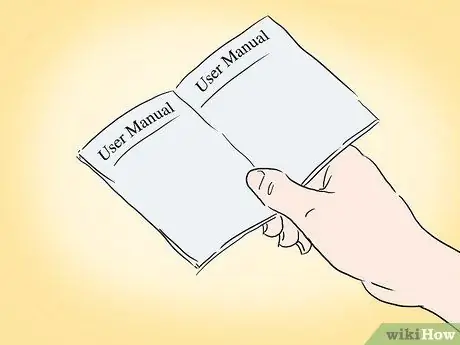
Pasul 1. Decideți cine va folosi ghidul
Pentru a scrie un ghid de utilizare bun, trebuie să dezvoltați un profil de utilizator, fie în mod formal prin crearea unui profil scris, fie informal, luându-vă timp pentru a face presupuneri rezonabile despre caracteristicile utilizatorului. Astfel de profiluri sunt utile atunci când faceți parte dintr-o echipă de redactare a ghidului de utilizare și când lucrați la produsul dorit de la concept până la forma finală. Luați în considerare următorii factori atunci când creați un profil de utilizator:
- Locația utilizatorului va folosi ghidul, de exemplu acasă, la birou, la un loc de muncă la distanță sau în mașină. Acest factor determină nu numai conținutul, ci și stilul de scriere pe care îl va adopta ghidul.
- Modul în care utilizatorul va folosi ghidul. Dacă rareori îl folosesc sau au nevoie de el doar pentru a găsi informații, este mai bine dacă ghidul este realizat sub forma unui document de referință. Pe de altă parte, dacă utilizatorul îl va folosi regulat la început, secțiunea de referință ar trebui să fie însoțită de o secțiune „Cum să începeți” și instrucțiuni despre cele mai comune funcții pe care le va îndeplini produsul.
- Câtă experiență are utilizatorul cu produsul sau elementul similar. Dacă produsul este nou sau foarte diferit de produsele similare, trebuie să includeți o explicație a diferenței față de ceilalți și instrucțiuni despre modul de utilizare. Dacă produsul are de-a face cu ceva pe care utilizatorii îl găsesc deseori dificil, cum ar fi o aplicație pentru computer, trebuie să furnizați informații și detalii adecvate într-un mod ușor de înțeles.

Pasul 2. Creați un ghid care să corespundă nevoilor utilizatorului într-un mod pe care îl poate înțelege
Dacă utilizatorii nu sunt oameni pricepuți din punct de vedere tehnic, este cel mai bine să evitați limbajul extrem de tehnic și să oferiți explicații clare și simple. Textul ar trebui, de asemenea, să fie organizat într-un mod care seamănă cu modul în care gândește utilizatorul. Listarea caracteristicilor produselor grupate în funcție are adesea mai mult sens decât în funcție de cele mai frecvent utilizate.
Uneori, utilizarea termenilor tehnici este inevitabilă, de exemplu pentru aplicațiile de diagramă care includ diagrame Fibonacci, împreună cu diagrame pie și diagrame cu bare mai frecvente. Într-un caz ca acesta, ar fi mai bine dacă definiți termenii și furnizați informații, de exemplu, o explicație a ceea ce este graficul Fibonacci și modul în care este utilizat în analiza financiară

Pasul 3. Descrieți problema pe care utilizatorul încearcă să o rezolve, apoi oferiți o soluție la problema respectivă
Oferirea de caracteristici ca soluții la problemele obișnuite este în regulă atunci când faceți publicitate unui produs, dar odată ce un client deține produsul, el sau ea trebuie să înțeleagă cum să îl folosească. Identificați problema pe care o va întâlni utilizatorul, descrieți-o în ghidul utilizatorului, urmată de instrucțiuni pentru rezolvarea acesteia.
Dacă problema este complexă, împărțiți-o în bucăți mai mici. Notați fiecare secțiune cu instrucțiuni despre cum să o rezolvați sau să faceți față acesteia, apoi urmați-vă unul în celălalt în ordine. Defalcarea informațiilor în acest mod este cunoscută ca metoda de grupare sau divizare
Partea 2 din 3: Componente ale ghidului de utilizare
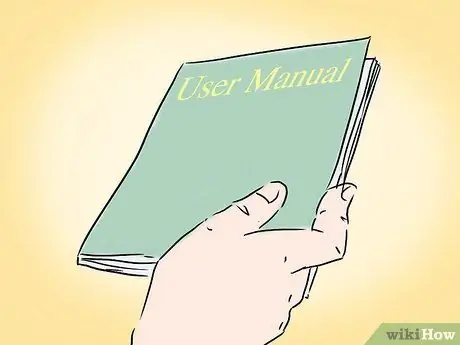
Pasul 1. Creați o copertă și o pagină de titlu adecvate
Veți avea nevoie de o copertă pentru orice ghid al utilizatorului care este mai mult decât un card de referință și de o pagină de titlu pentru un ghid care include mai mult decât o foaie de hârtie pliată (4 sau mai mult în lungime).
- Dacă ghidul este protejat de drepturile de autor, notificarea privind drepturile de autor trebuie să fie inclusă pe coperțile din față și din spate, precum și pe pagina de titlu.
- Dacă există termeni și condiții pentru utilizarea ghidului și a produselor asociate acestuia, vă rugăm să le includeți în interiorul capacului frontal.

Pasul 2. Puneți o referință la documentul aferent în introducere
Dacă există mai multe ghiduri de utilizare, vă rugăm să faceți referire la un alt document, inclusiv numărul de versiune corect, aici. Cuvântul înainte este, de asemenea, un loc pentru a pune secțiunea „Cum se folosește acest ghid” dacă există.
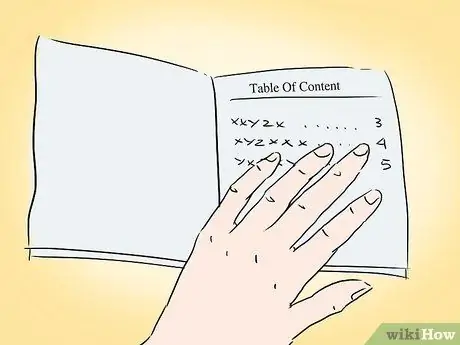
Pasul 3. Includeți un cuprins dacă ghidul depășește 10 pagini
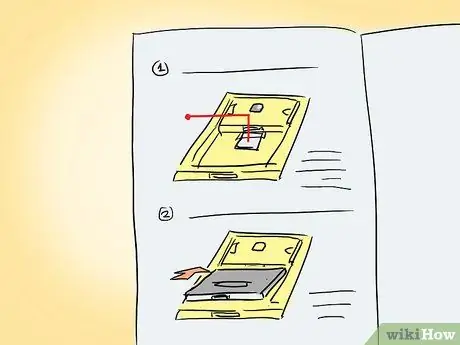
Pasul 4. Plasați instrucțiunile / procedurile și materialele de referință pe corpul ghidului
În majoritatea cazurilor, atât procedura, cât și materialul de referință ar trebui să aibă fiecare secțiunea sa. Cu toate acestea, puteți spune utilizatorilor să se refere la conținut specific dintr-o secțiune și să îl diferențieze de alte secțiuni. În acest fel, utilizatorul poate găsi rapid informațiile pe care le caută.
- Procedurile trebuie scrise într-o structură consecventă în instrucțiunile din manual. Începeți cu o prezentare generală a funcționalității produsului, apoi explicați ce ar trebui să facă utilizatorul și ce rezultate va obține sau va vedea. Pașii ar trebui să fie numerotați și să înceapă cu un verb de acțiune, la fel cum sunt scrise pașii în fiecare secțiune a acestui articol.
- Materialul de referință poate include liste de verificare, sfaturi de depanare și întrebări frecvente. Un glosar și un index pot fi adăugate la sfârșitul ghidului, deși la început poate fi furnizat un glosar de termeni folosiți frecvent. Indexul poate fi omis dacă ghidul are mai puțin de 20 de pagini.
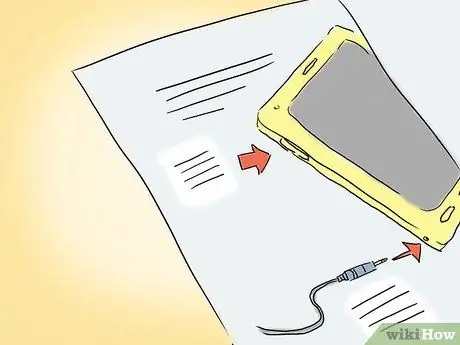
Pasul 5. Folosiți imagini grafice după cum este necesar pentru a susține textul
Imaginile grafice sau capturile de ecran pot ilustra mai bine anumite puncte dintr-un ghid decât textul, în special în proceduri complexe în care utilizatorii au nevoie de confirmare vizuală pentru a se asigura că urmează corect pașii. Desenele grafice pot fi create folosind aplicații de redactare asistată de computer (CAD) sau aplicații de editare grafică, camere digitale și aplicații de procesare a fotografiilor sau, dacă doriți să utilizați capturi de ecran, utilizați funcțiile de captură de ecran încorporate în computerul dvs. sau un program grafic cu capacități de captare a ecranului.
- După ce creați o imagine grafică, salvați-o într-un format comprimat, astfel încât să o puteți utiliza într-o aplicație de procesare de text sau de publicare desktop. De asemenea, trebuie să reduceți dimensiunea imaginii pentru a se potrivi mai bine paginii, dar să oferiți în continuare detalii complete utilizatorului. (Dacă este necesar, puteți decupa imaginea originală în secțiuni și puteți afișa secțiunile relevante împreună cu textul de susținere).
- Dacă utilizați mai multe imagini grafice în procedură, asigurați-vă că imaginile sunt create la o dimensiune consistentă, fie în aceleași dimensiuni de lungime și lățime, fie proporțional cu dimensiunea imaginii originale. În acest fel, imaginea va arăta mai atractivă pentru utilizatori. Același lucru este valabil și atunci când faceți capturi de ecran de pe un computer; asigurați-vă că computerul afișează schema de culori standard atunci când faceți fotografii, altfel expertul va afișa o captură de ecran color.
- În timp ce aplicațiile de editare a imaginilor precum Photoshop și Paint Shop Pro au capabilități bune de captare a imaginilor, programele dedicate realizării capturilor de ecran precum Snagit oferă, de asemenea, posibilitatea de a modifica, cataloga și adnota cu ușurință capturile de ecran.
Partea 3 din 3: Proiectarea unui ghid de utilizare ușor de utilizat

Pasul 1. Alegeți câteva fonturi ușor de citit
Deși un computer poate suporta mai multe fonturi, scopul de a crea un ghid de utilizare este ușor de citit. Selectarea mai multor fonturi potrivite este cel mai bun mod de a atinge acest obiectiv. Fonturile pot fi grupate în două tipuri: serif și sans serif.
- Fonturile Serif au mici linii decorative la capetele liniilor principale care alcătuiesc literele. Fonturile serif includ Times New Roman, Baskerville și Book Antiqua. Fonturile Serif sunt perfecte pentru majoritatea textului afișat în dimensiunile 10-12 în corpul principal pentru ghiduri de imprimare.
- Fonturile Sans serif prezintă doar liniile care alcătuiesc literele, fără înfrumusețări. Fonturile care aparțin grupului sans serif includ Arial, Calibri și Century Gothic. Fonturile Sans serif pot fi utilizate pentru majoritatea dimensiunilor de text de la 8 la 10 în fișiere PDF sau ghiduri online, deși lipsa de decorare face ca frazele afișate în fonturile 12 sau mai mari să fie mai greu de citit. Cu toate acestea, fonturile pot fi utilizate eficient în dimensiuni mai mari pentru a afișa titluri și titluri, iar în dimensiuni mai mici sunt perfecte pentru note de subsol și numere în coloane și tabele.
- În general, cel mai bine este să alegeți un font simplu, cum ar fi Arial sau Times New Roman, pentru ghidul dvs., deși puteți utiliza un font decorativ pentru ghilimele sau titlurile dacă scrieți un ghid pentru un joc video într-un cadru fantasy sau science fiction. (În cazul citațiilor, puteți folosi adesea un font simplu și afișa citatul complet în cursiv).
- După ce ați decis ce fonturi să utilizați, creați exemple de pagini pentru a verifica dacă arată bine pe hârtie. De asemenea, ar trebui să afișați acest exemplu de pagină persoanei responsabile cu acordarea aprobării pentru afișarea ghidului înainte de a continua procesul de scriere.

Pasul 2. Gândiți-vă la aspect
După ce ați selectat un font pentru ghid, va trebui să decideți cum să structurați conținutul în partea de sus a paginii.
- În general, ar trebui să plasați probabil titlul documentului sau titlul capitolului în antet sau subsol, utilizând probabil titlurile de ghidare din stânga paginii și titlurile capitolelor din dreapta paginii. Trebuie să plasați numărul paginii în antet sau subsol, fie în exterior (antet sau subsol), fie centrat (numai în subsol). De asemenea, poate fi necesar să distingeți prima pagină a fiecărei secțiuni sau capitole de alte pagini, plasând numărul paginii în mijlocul subsolului și următoarea pagină în colțul exterior al antetului.
- Poate fi necesar să faceți inserarea textului într-o casetă colorată sau într-o casetă bloc pentru a-l diferenția de restul textului. Asigurați-vă că alegeți o culoare sau un nivel de blocare, astfel încât textul să nu fie dificil de citit.
- Lăsați o margine destul de largă pe toate părțile, cu spațiu suplimentar la margini pentru a fi legat.
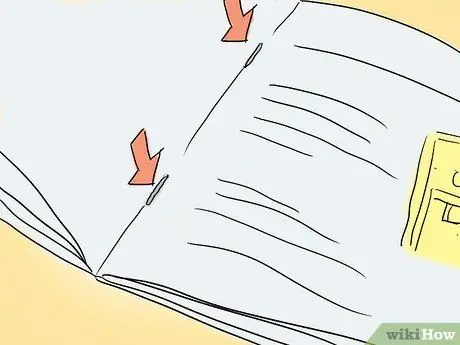
Pasul 3. Luați în considerare tipul de volum pentru ghidul utilizatorului
Dacă ghidul depășește 4 pagini, paginile trebuie să fie legate într-un anumit fel. Deși documentele interne pot fi capsate cu un capsator în colțul paginii, ghidul utilizatorului extern livrat împreună cu produsul este de obicei capsat prin una dintre următoarele 3 metode:
- Metoda de capsare laterală (fixată pe părțile laterale ale paginii cu un capsator) pentru ghidaje tipărite pe hârtie pliată de 21 x 27,5 cm, 21 x 35 cm sau 27,5 x 42,5 cm. Cele mai multe ghiduri ieftine de 48 de pagini sau mai puțin sunt legate astfel.
- Metoda de cusut în șa (cusută în partea laterală a paginii) este utilizată mai des pentru ghidurile de referință ale terților decât ghidajele incluse în alte produse decât mașinile, deși unele ghidaje mai lungi sunt legate în acest fel. (Ghidul Paint Shop Pro a inclus inițial un ghid de cusut în șa în timp ce încă era produs de JASC Software).
- Legarea în spirală este cea mai potrivită pentru ghidurile utilizate în medii mai dure, cum ar fi în aer liber (caz în care metodele de capsare laterală și de cusut în șa nu sunt suficient de puternice pentru a provoca alunecarea paginilor). Unele ghidaje legate în spirală pot avea, de asemenea, pagini laminate cu plastic pentru a preveni deteriorarea lor atunci când sunt umede sau expuse la noroi.
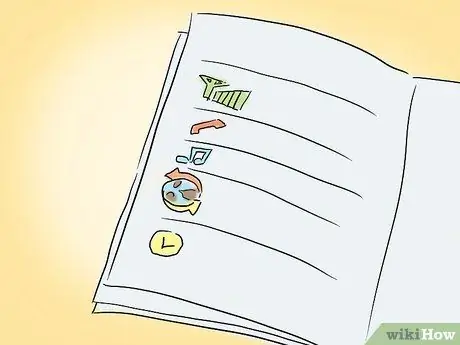
Pasul 4. Creați un document șablon pentru îndrumare
Multe aplicații de procesare de text și de publicare desktop oferă opțiunea de a crea documente șablon pentru ghiduri de utilizare. Deci, pe măsură ce tastați, textul va apărea automat cu fontul pe care l-ați selectat pentru partea de expert pe care lucrați. (De fapt, acest articol a fost scris inițial folosind un șablon Microsoft Word). Majoritatea acestor programe includ, de asemenea, un set standard de șabloane pe care le puteți modifica după cum este necesar, astfel încât să nu trebuie să vă creați propriile dvs. de la zero.






